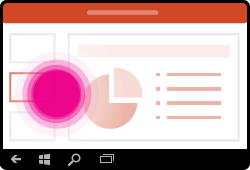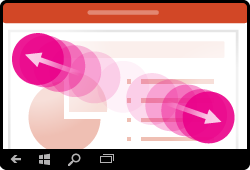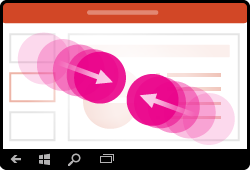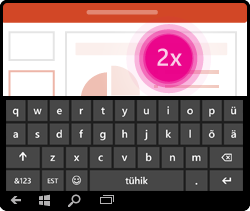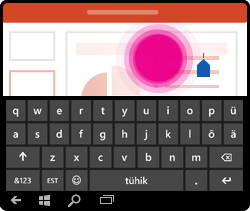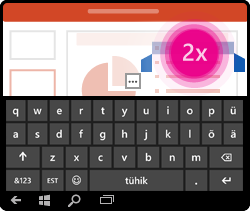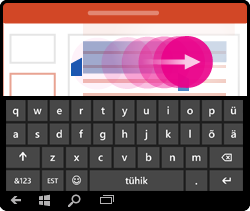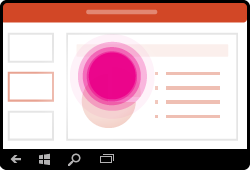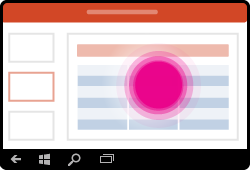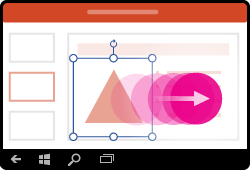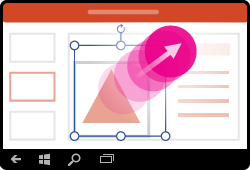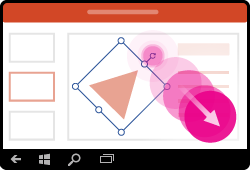Märkus.: Soovime pakkuda teie keeles kõige ajakohasemat spikrisisu niipea kui võimalik. See leht on tõlgitud automaatselt ja sellel võib leiduda grammatikavigu või ebatäpsusi. Tahame, et sellest sisust oleks teile abi. Palun märkige selle lehe allservas, kas sellest teabest oli teile kasu või mitte. Soovi korral saab ingliskeelset artiklit lugeda siit .
Kui te pole varem puutetundlikke seadmeid kasutanud, saate mõne žesti õppimisel puutefunktsioone maksimaalselt ära kasutada.
Esitluses ringi liikumine
|
Toiming |
Toiming |
Žestid |
|
Slaidide muutmine |
Puudutage navigeerimispaanil slaide. |
|
|
Suurendamine |
Venitage kaks sõrme lahku. |
|
|
Vähendamine |
Viige kaks sõrme kokku. |
|
Valiku tegemine
|
Soovitud tegevus |
Toiming |
Žestid |
|
Ekraaniklaviatuuri aktiveerimine |
Puudutage tööriistaribal toodud klaviatuuriikooni. |
|
|
Kursori asetamine |
Puudutage kui mis tahes praeguse teksti lõpus kursori paigutamiseks tekstiväljale. Topeltkoputage kursori paigutamiseks kindla asukoha tekstivälja. |
|
|
Sõna valimine ja redigeerimine |
Topeltpuudutage sõna. |
|
|
Lõigu valimine |
Sõna valimiseks Topeltpuudutage ja lohistage näidikud valiku laiendamiseks. |
|
|
Tekstivaliku tühistamine |
Puudutage ekraanil mis tahes kohta. |
|
|
Tabeli valimine |
Puudutage tabelis mis tahes kohta. |
|
Töötamine kujundite ja muude objektidega
|
Soovitud tegevus |
Toiming |
Žestid |
|
Teisaldamine |
Puudutage ja hoidke all objekti ning lohistage see soovitud asukohta. |
|
|
Suuruse muutmine |
Puudutage ja hoidke all objekti ning lohistage ühte suurusepidet. |
|
|
Pööramine |
Puudutage objekti ning seejärel puudutage pikalt ja lohistage pööramispidet. |
|